Un mod foarte rapid de a vă conecta de la distanță la un LinuxPC fără probleme este Teamviewer. Este un instrument popular printre profesioniștii IT. În ceea ce privește software-ul, este greu de învins. Mai ales că instrumentul nu numai că oferă o modalitate rapidă și ușoară de a accesa de la distanță PC-urile, dar, de asemenea, face foarte ușor conversația cu persoana din celălalt capăt, împărtășirea fișierelor înainte și înapoi și chiar să salveze conexiunile PC pentru mai târziu. Iată cum puteți folosi TeamViewer pe Linux.
ALERTA SPOILER: Derulați în jos și urmăriți tutorialul video la sfârșitul acestui articol.
Instalarea Teamviewer pe Linux
Când vine vorba de instalarea Teamviewer pe Linux,nicio distribuție nu este aceeași. În general, compania are un sprijin excelent pentru utilizatorii Linux, dar unele distribuții primesc mai multă dragoste decât altele. Iată cum să funcționați instrumentul pe computerul Linux.
Ubuntu și Debian
Din păcate, nu există depozite PPA sau depozite Debiancare poartă instrumentul TeamViewer. Acest lucru se datorează faptului că TeamViewer este un program proprietar și este ilegal să distribuiți software-ul. În plus, nu este open source, deci înseamnă că întreținătorii sistemului de operare nu ar dori să o facă oricum. Din fericire, utilizatorii pot instala software-ul folosind un fișier pachet Debian.

Pentru a începe procesul de instalare, accesați site-ul oficial și selectați butonul de descărcare sub „Ubuntu, Debian”. Când descărcarea este completă, deschideți o fereastră de terminal și utilizați tasta CD comanda de a naviga către shell-ul Bash în folderul Descărcări de pe computer.
cd ~/Downloads
Odată ajuns acolo, folosiți butonul dpkg instrument de instalare a software-ului.
Notă: Dacă utilizați Debian, asigurați-vă că utilizatorul dvs. are acces la sudo. Dacă nu, faceți acest lucru. Alternativ, faceți acest proces folosind root (su) în loc de comanda sudo.
sudo dpkg -i teamviewer*.deb
Pe măsură ce acest software se instalează, pot apărea unele probleme. Teamviewer poate spune că unele dependențe nu sunt satisfăcute. Un mod rapid de a remedia acest lucru este de a utiliza:
Ubuntu și Actual Debian
sudo apt install -f
Debian vechi
sudo apt-get install -f
Arch Linux
Din motive legale evidente, Arch Linux nudistribuie Teamviewer. Drept urmare, utilizatorii trebuie să instaleze software-ul prin AUR. Pentru a face acest lucru, deschideți mai întâi un terminal și instalați dependențele necesare pentru construirea Teamviewer.
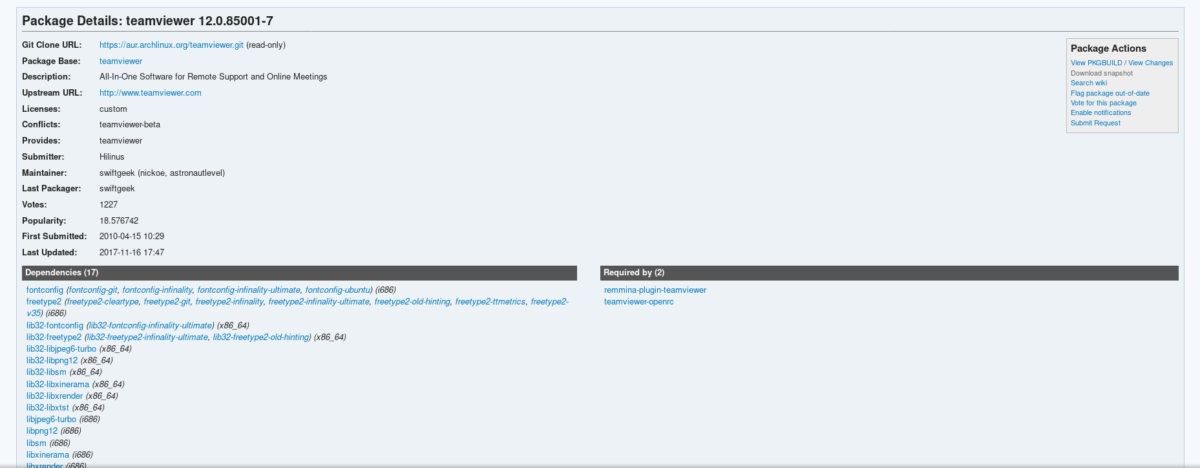
Notă: Trebuie să aveți activat depozitul multi-lib în dvs. /etc/pacman.conf fișier sau Teamviewer nu se va construi corect.
sudo pacman -S lib32-libpng12 lib32-dbus lib32-libxinerama lib32-libjpeg6-turbo lib32-libxtst
Cu dependențele instalate, este timpul săîncepe procesul de construcție. Începeți accesând pagina AUR Teamviewer și făcând clic pe „descărcare instantanee”. Când descărcarea este completă, utilizați comanda CD pentru a accesa folderul Descărcări.
cd ~/Downloads
În interiorul descărcărilor, extrageți fișierul instantaneu AUR Teamviewer.
tar -xvzf teamviewer.tar.gz
Introduceți dosarul arhivei instantanee extrase cu comanda CD.
cd teamviewer
În cele din urmă, construiți un pachet Arch cu comanda makepkg.
makepkg
Cand makepkg termina, instalează pachetul folosind managerul de pachete Pacman.
sudo pacman -U teamviewer-*.pkg.tar.xz
Asigurați-vă că activați serviciul teamviewer prin sistemd înainte de a utiliza software-ul:
sudo systemctl enable teamviewerd sudo systemctl start teamviewerd
Fedora și OpenSUSE
Utilizatorii Fedora și OpenSUSE au noroc, ca ambiiaceste sisteme de operare sunt acceptate oficial (prin intermediul unui binar descărcabil) de Teamviewer. Pentru a instala software-ul în sistemul dvs., accesați pagina oficială și faceți clic pe butonul verde de descărcare din „RedHat, CentOS, Fedora, SUSE”.
Instrucțiuni Fedora
În primul rând, utilizați butonul CD comanda din terminal pentru a naviga în folderul Descărcări.
cd ~/Downloads
Apoi, utilizați tasta DNF pachet instrument pentru instalarea software-ului.
sudo dnf install teamviewer_*.i686.rpm
Instrucțiuni OpenSUSE
Utilizare CD pentru a accesa folderul Descărcări de pe computer.
cd ~/Downloads
Apoi, utilizați butonul Zypper pachet instrument pentru instalarea software-ului pe computer.
sudo zypper install teamviewer_*.i686.rpm
Instrucțiuni Linux generice
Chiar dacă Teamviewer nu a realizatbinare care poate fi instalată pentru fiecare distribuție Linux făcută vreodată, au găsit în continuare o modalitate de a permite tuturor să își folosească produsul. Dacă nu utilizați o distribuție Linux mainstream, tot ce trebuie să faceți este să descărcați fișierul sursă. Nu este necesară compilarea. În schimb, trebuie doar să descărcați fișierul de arhivă tar.gz, să îl extrageți și să rulați binarul în interiorul său!
Pentru a descărca, accesați pagina oficială și căutați „Alte sisteme (neacceptate oficial)”.
Extrageți-l și nu sunteți sigur de ce nu funcționează? Deschideți un terminal și rulați:
tv-setup checklibs
Utilizarea Teamviewer pe Linux
Conectarea prin Teamviewer este foarte ușoară, chiar și pe Linux. Pentru a porni, deschideți aplicația pe computer. Apoi, solicitați ID-ul partenerului și parola de la persoana la care vă veți conecta.
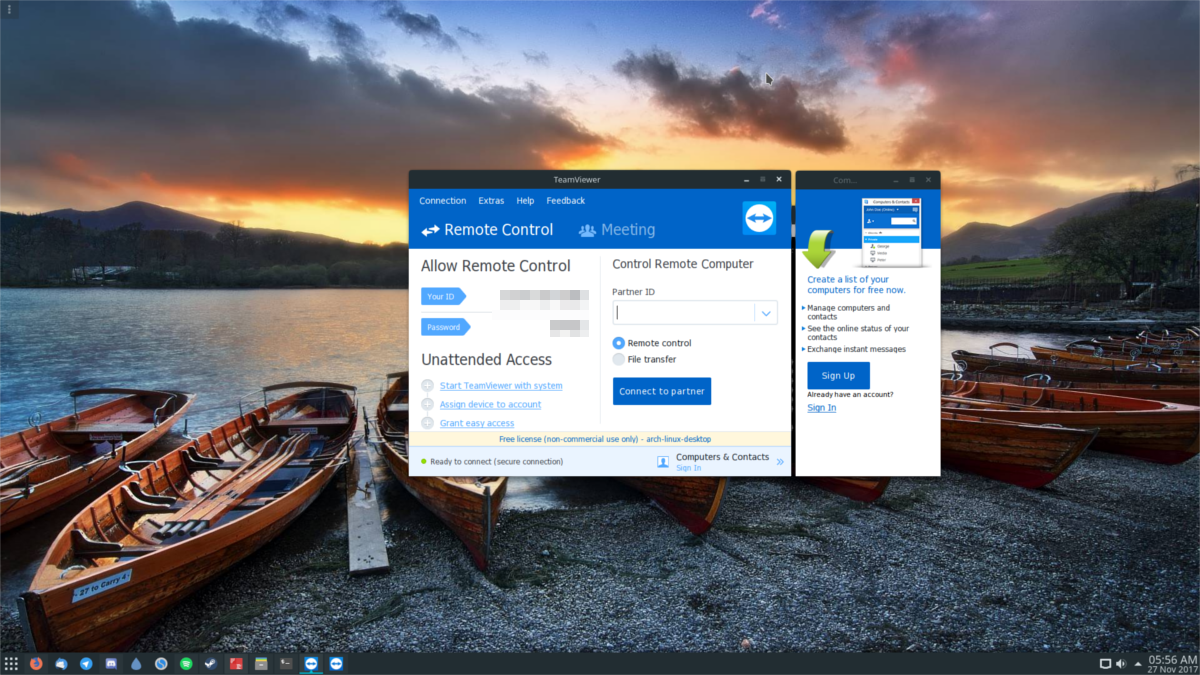
După ce le-ați obținut, introduceți ID-ul de partener încasetă de text. Dacă faceți acest lucru, va apărea o fereastră care va cere o „parolă”. Introduceți parola oferită. De aici, vă veți conecta la computerul de la distanță și veți avea un control complet.
De aici, totul este foarte simplu. Utilizați mouse-ul pentru a naviga pe computerul de la distanță. În plus, faceți clic pe „audio / video” pentru a discuta cu persoana de la celălalt capăt. Dacă doriți să vă conectați pe cineva altcineva, pur și simplu partajați ID-ul partenerului și parola.
Instrumentele client / gazdă Teamviewer sunt disponibile pentru descărcare pe alte platforme, în afară de Linux. În principal: Android, Windows, Mac, iOS și altele.













Comentarii